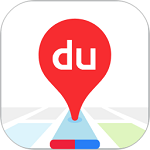WinRAR怎样创建快捷方式
在日常使用电脑的过程中,我们经常会用到winrar这款强大的压缩软件。为了更便捷地使用它,学会创建快捷方式是很有必要的。下面就来详细介绍一下winrar创建快捷方式的方法。
一、在桌面创建快捷方式
1. 首先,找到电脑桌面上的winrar图标。如果桌面上没有,可以通过在开始菜单中搜索“winrar”来找到它。
2. 找到winrar图标后,右键点击它。
3. 在弹出的菜单中,选择“发送到”,然后在子菜单中点击“桌面快捷方式”。这样,一个winrar的快捷方式就会出现在桌面上了。以后想要打开winrar,只需双击桌面上的快捷方式图标即可,无需再从开始菜单中层层查找,大大节省了时间。
二、在任务栏创建快捷方式
1. 同样先找到winrar的安装位置。一般情况下,它默认安装在系统盘的“program files”文件夹下的“winrar”文件夹中。
2. 进入该文件夹后,找到“winrar.exe”文件。
3. 右键点击“winrar.exe”文件,选择“创建快捷方式”。此时会在当前文件夹中生成一个快捷方式文件。
4. 将生成的快捷方式文件拖动到任务栏的合适位置。当你将鼠标指针悬停在任务栏上的winrar快捷方式图标时,会显示出winrar的名称和图标,点击它就能快速启动软件。
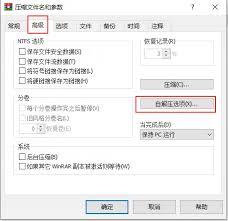
三、在快速启动栏创建快捷方式
1. 还是先找到winrar的安装文件夹中的“winrar.exe”文件,并创建快捷方式。
2. 然后打开任务栏上的快速启动栏区域(如果没有快速启动栏,可以右键点击任务栏空白处,选择“工具栏”,再勾选“快速启动”来显示)。
3. 将刚才创建的winrar快捷方式文件拖动到快速启动栏中。这样,在快速启动栏中点击winrar快捷图标,就能迅速打开软件,方便又快捷。
通过以上几种方法创建winrar的快捷方式后,无论你是在桌面、任务栏还是快速启动栏,都能轻松快速地打开winrar,提高工作和学习效率。快来试试吧,让winrar的使用变得更加便捷!